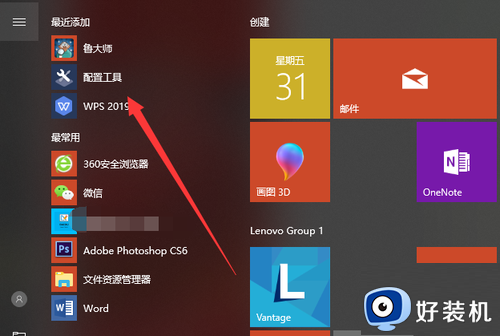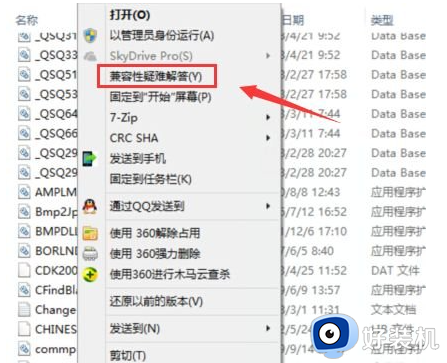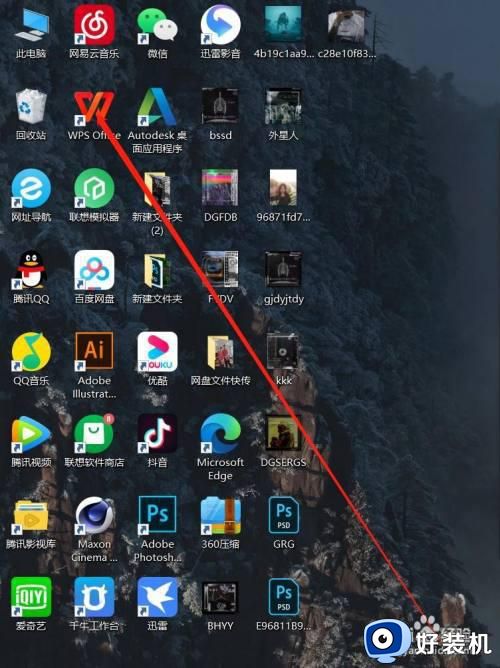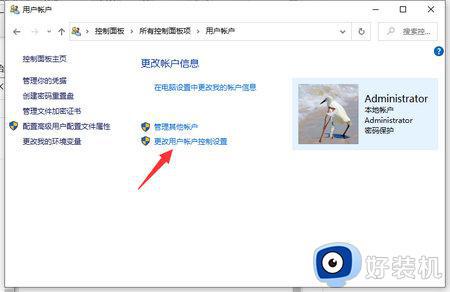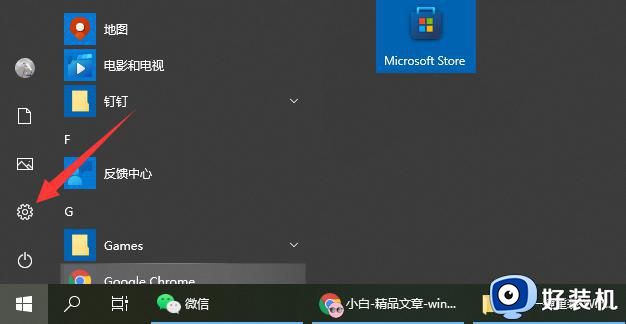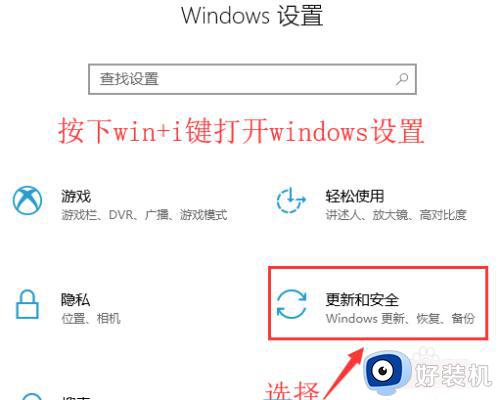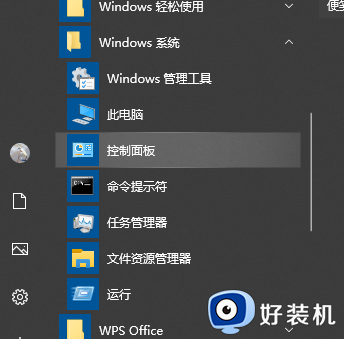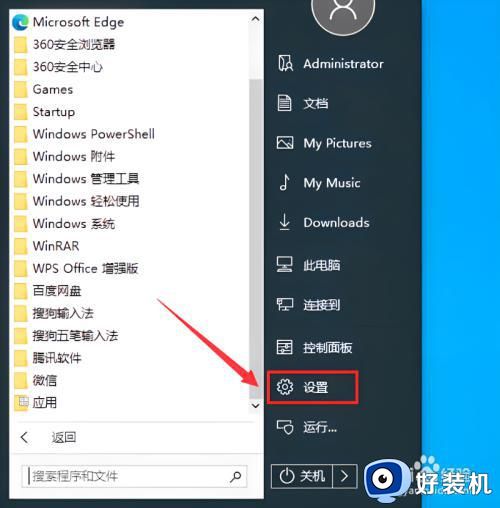win10怎么安装wps软件 win10安装wps软件的方法
时间:2023-07-25 13:17:00作者:mei
wps办公软件最常用的文字编辑、表格、演示稿等功能,具有内存占用低、运行速度快等优点,默认情况下,win10系统没有安装wps软件,需要自己手动下载安装,很多新手用户不知道如何操作,为此,今天教程介绍一下win10安装wps软件的方法。
具体方法如下:
1、打开安装包下载位置,并双击;
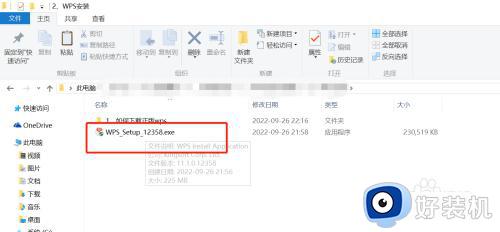
2、点击“自定义设置”可调整安装位置等默认安装设置;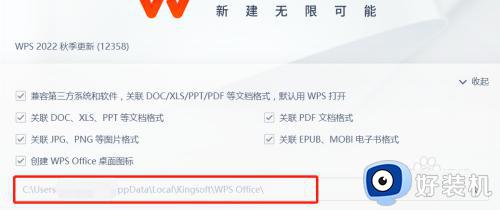
3、设置完成后,勾选“同意”复选框,并点击“立即安装”;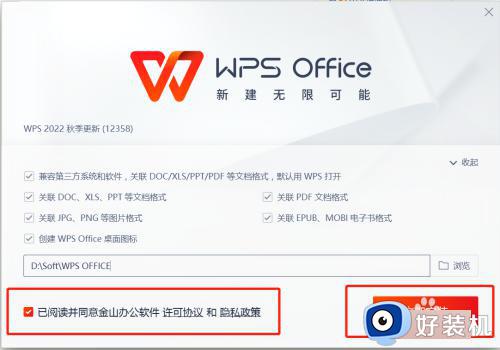
4、此时会弹出安装界面,只需等待进度条跳到100%;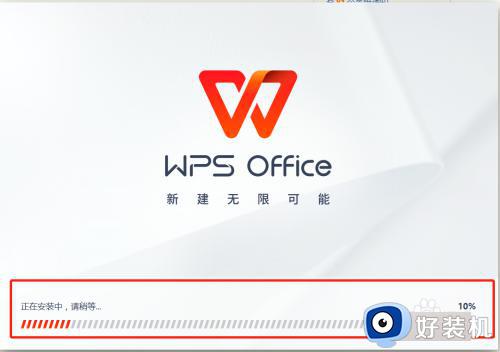
5、此时系统会自动打开WPS界面,即完成安装。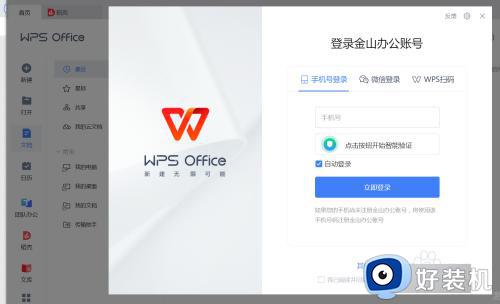
综上所述win10安装wps软件的方法步骤,wps软件对日常工作有很大帮助,还不知道如何操作的,可以试试上文步骤。